Czyszczenie pamięci podręcznej Chrome na komputerze Mac w 6 prostych krokach
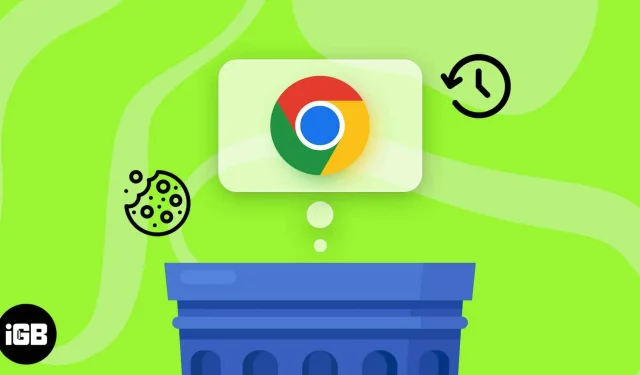
Jeśli regularnie korzystasz z przeglądarki Google Chrome, możesz być świadomy tego, że pamięć wciąż się gromadzi i pochłania coraz więcej miejsca na komputerze Mac. W trosce o prywatność i zapewnienie jak najlepszej wydajności przeglądarki pliki te muszą być regularnie czyszczone. W tym poście dowiesz się, jak wyczyścić pamięć podręczną, historię i pliki cookie w Chrome na komputerze Mac. Kontynuujmy.
Znaczenie czyszczenia pamięci podręcznej, historii i plików cookie komputera Mac
Zaleca się częste czyszczenie pamięci podręcznej, historii i plików cookie w przeglądarce. Ta metoda zmniejszy ilość pamięci używanej przez przeglądarkę, jeśli często używasz Chrome jako preferowanej przeglądarki.
Ale ważne jest, aby zrozumieć warunki przed rozpoczęciem procesu.
- Pamięć podręczna: cała zawartość, do której uzyskano wcześniej dostęp, taka jak strony internetowe, zdjęcia i usługi przesyłania strumieniowego online, działa jako pamięć podręczna. W wyniku przechowywania tych danych lokalnie w pamięci Twojej przeglądarki, wydajność zostanie zmniejszona.
- Historia: Możesz myśleć o tym jak o dzienniku, który rejestruje twoje działania. Historia Twojej aktywności online może być przydatna przy podejmowaniu przyszłych decyzji, ale jest też bardzo niestabilna. Historia Twojej przeglądarki może naruszyć prywatność i ujawnić mnóstwo krytycznych informacji.
- Pliki cookie: wbrew temu, co sugeruje ich nazwa, pliki cookie służą do monitorowania zachowania użytkowników na różnych stronach internetowych. Zawiera między innymi istotne szczegóły, takie jak preferencje i hasła logowania. Chociaż oferują one spersonalizowaną obsługę, pliki cookie zawierają również dane śledzenia.
Musisz zrozumieć, że te pliki są przejściowe i nie będą przeszkadzać w przeglądaniu. Zamiast tego usunięcie tych tymczasowych danych zmniejszy możliwość kradzieży tożsamości i powstrzyma cyberataki.
Jak wyczyścić pamięć podręczną, historię i pliki cookie Chrome na komputerze Mac
- Na komputerze Mac otwórz przeglądarkę Google Chrome Dostęp do menu przeglądarki można uzyskać, klikając trzy pionowe kropki.
- Przejdź do Historii i kliknij Historia, aby kontynuować. Alternatywnie możesz uzyskać dostęp do historii przeglądarki, naciskając jednocześnie CMD + Y.
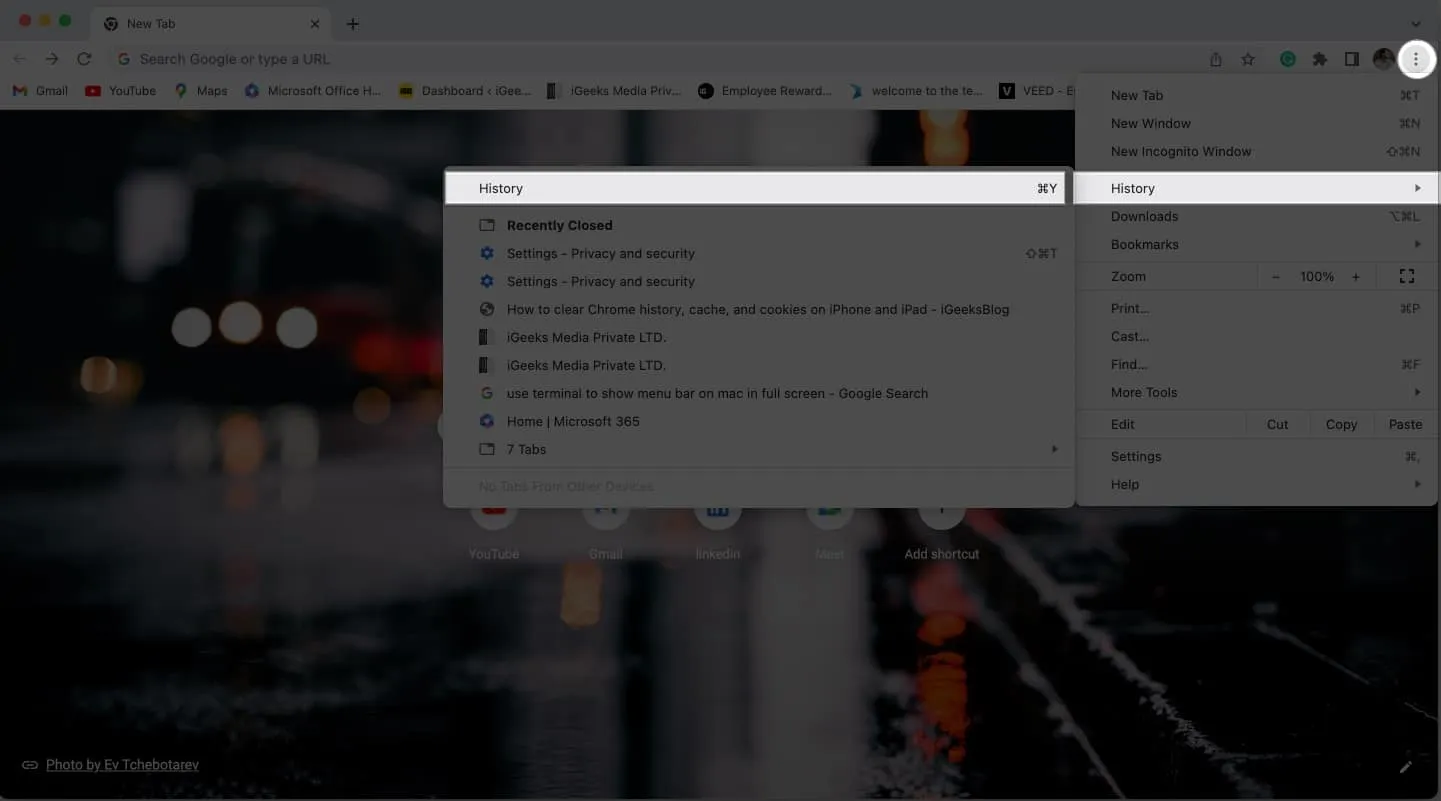
- Kliknij Dalej Wyczyść dane przeglądania, a następnie poczekaj na załadowanie systemu.
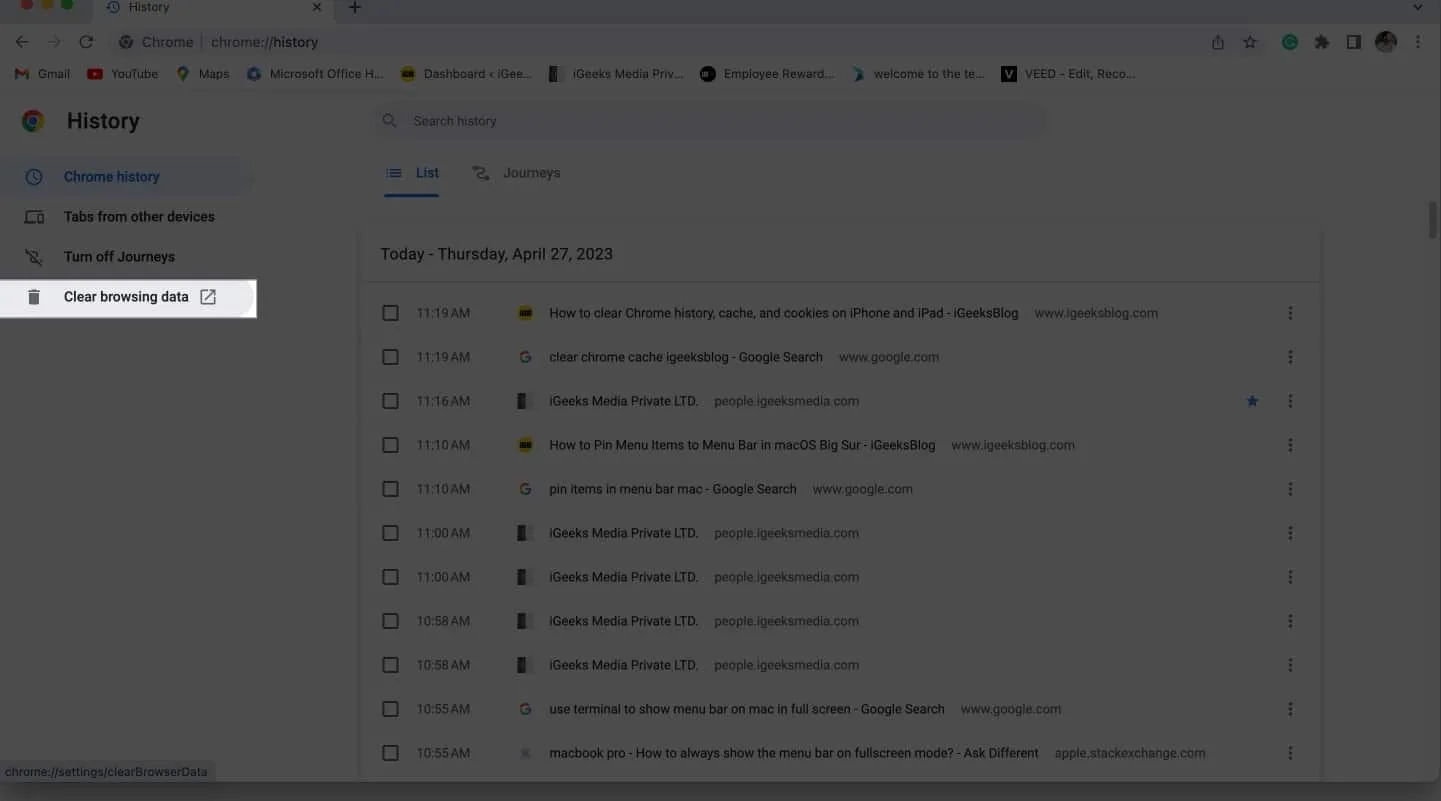
- Możesz całkowicie usunąć pamięć podręczną, historię i pliki cookie z przeglądarki, korzystając z małego menu, które pojawi się na ekranie.
- Możesz wybrać, które elementy Google Chrome chcesz usunąć.
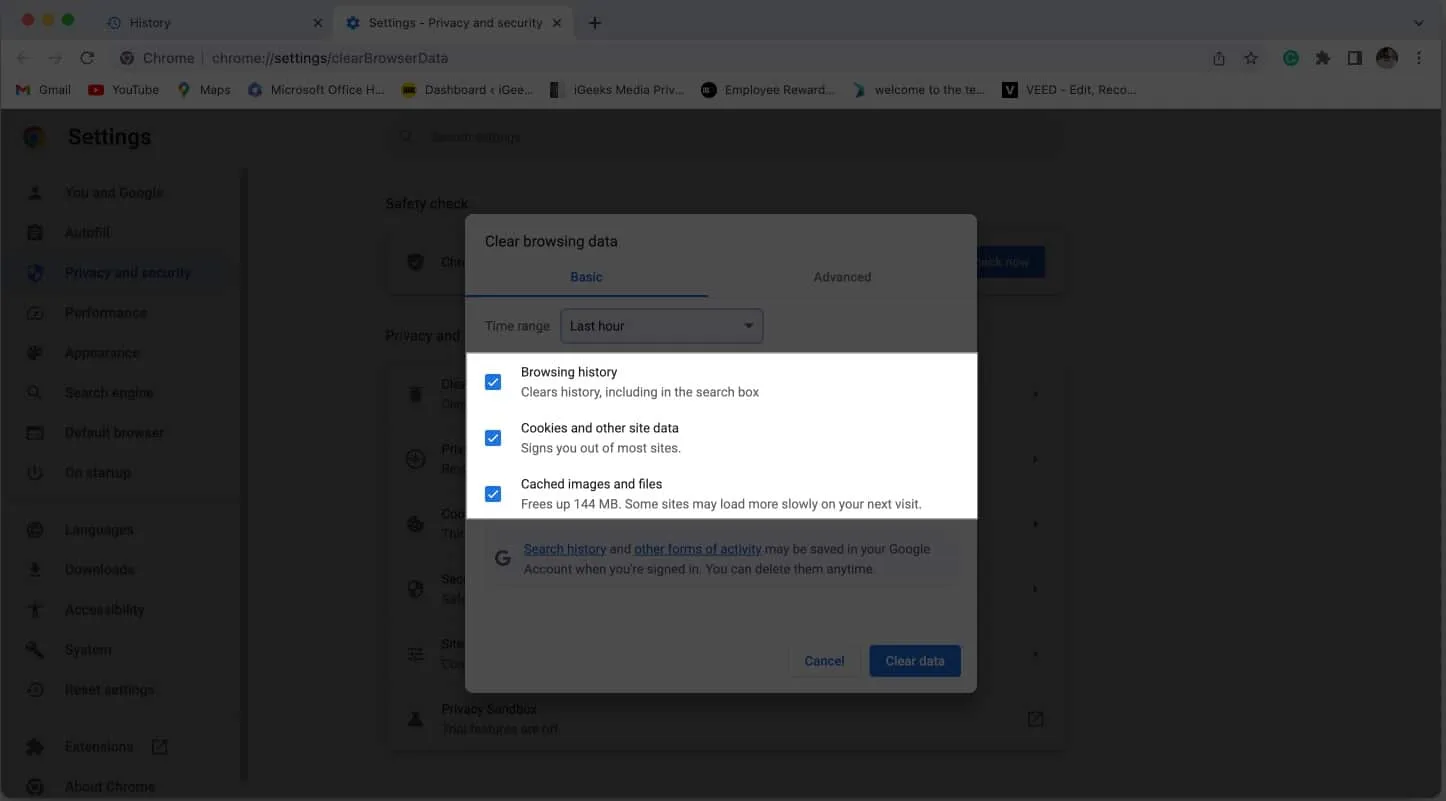
- Aby proces był jeszcze prostszy, możesz wybrać żądany okres, a następnie nacisnąć Wyczyść dane, gdy będziesz gotowy.
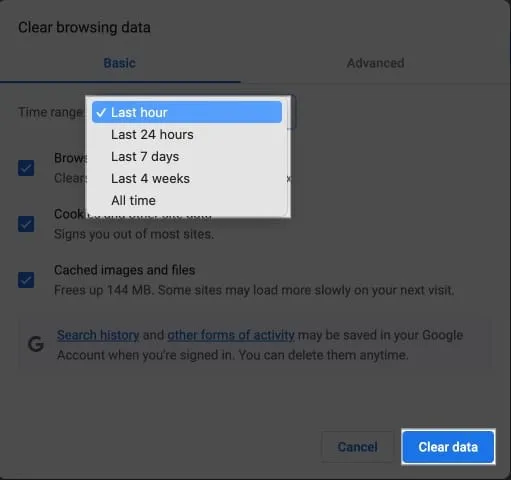
W ciągu kilku sekund Twoja przeglądarka internetowa zostanie wyczyszczona ze wszystkich informacji przechowywanych kiedykolwiek na Twoim urządzeniu.
Zaawansowane sposoby usuwania danych z Chrome na Macu
Możesz przejść do funkcji opcji zaawansowanych po uzyskaniu dostępu do interfejsu w celu wyczyszczenia historii przeglądania.
Dzięki temu możesz teraz bawić się funkcjami na znacznie większą skalę. Przejdźmy do tego samego bardziej szczegółowo:
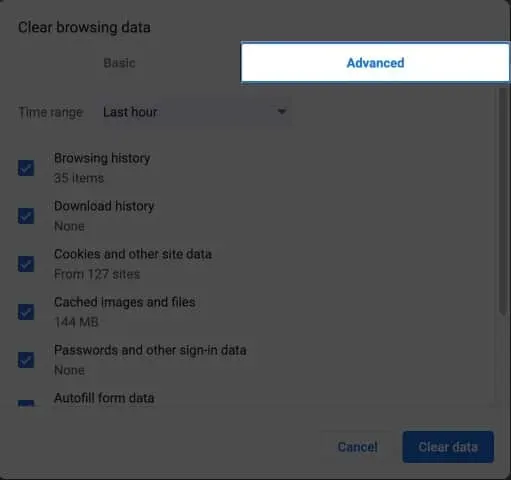
- Przedział czasu: użyj pola rozwijanego, aby wybrać przedział czasu, dla którego chcesz usunąć dane.
- Historia przeglądania: Ta funkcja pokazuje historię wyszukiwania uporządkowaną według Twoich regularnych działań.
- Śledzi pliki i dokumenty, które już pobrałeś.
- Pliki cookie i inne dane witryn są odpowiedzialne za śledzenie Twojej aktywności online i przechowywanie preferencji witryny.
- Pliki i obrazy w pamięci podręcznej: Zapewniają szybkie i sprawne przeglądanie. Twoje wyszukiwania w przeglądarce Chrome są zapisywane na Twoim laptopie.
- Hasła i inne dane logowania: jeśli zezwolisz Chrome, będą one zapisywać hasła i inne dane logowania, dzięki czemu będziesz mieć szybki dostęp do tych samych witryn.
- Automatyczne wypełnianie danych formularzy: jeśli kiedykolwiek wypełniłeś informacje w przeglądarce internetowej, w tym swoje imię i nazwisko oraz adres, Chrome może zapisać te dane do późniejszego wykorzystania. Dodatkowo ustawienia umożliwiają modyfikację tych parametrów, jeśli tak zdecydujesz.
- Ustawienia witryny: osobiste preferencje są zachowywane dla tej samej witryny podczas uzyskiwania dostępu do witryn wymagających autoryzacji, takich jak lokalizacja i kontakty. W rezultacie, gdy w przyszłości uzyskasz dostęp do tej witryny, nie będziesz otrzymywać tych alertów.
- Hostowane dane aplikacji: Śledzą dodatki innych firm, które zostały dodane za pośrednictwem sklepu internetowego Chrome.
Możesz wziąć pod uwagę wszystkie powyższe kwestie przy podejmowaniu decyzji dzięki zaawansowanym funkcjom czyszczenia danych Chrome. Wybierz te, które chcesz usunąć, a następnie kliknij Wyczyść dane, aby zakończyć proces.
Często zadawane pytania
Czy wyczyszczenie pamięci podręcznej, historii i plików cookie spowoduje usunięcie moich zapisanych haseł w Chrome?
Tak, zapisane hasła zostaną usunięte, jeśli wyczyścisz pamięć podręczną, historię i pliki cookie.
Czy wyczyszczenie pamięci podręcznej Chrome, historii i plików cookie wpłynie na moją historię przeglądania na innych urządzeniach?
Nie, wyczyszczenie pamięci podręcznej komputera Mac, historii i plików cookie nie zmieni niczego w historii przeglądania w innych miejscach. Nie będzie to miało żadnego wpływu na historię przeglądania z innych urządzeń.
Czy wyczyszczenie pamięci podręcznej Chrome, historii i plików cookie usunie moje zakładki?
Nie, Twoje zakładki nie zostaną usunięte, jeśli wyczyścisz pamięć podręczną, historię i pliki cookie. Twoje zakładki zostaną zachowane, ponieważ są zapisywane niezależnie od informacji o przeglądaniu.
Miłego przeglądania
Usunięcie pamięci podręcznej, historii i plików cookie z przeglądarki Chrome nie jest tak trudne, jak mogłoby się wydawać. Twoje dane osobowe będą zawsze chronione za pomocą środków wymienionych powyżej. Nie zapomnij regularnie przeprowadzać tej czynności, aby zapewnić sprawne działanie przeglądarki i uniknąć potencjalnych problemów z prywatnością.
Mam szczerą nadzieję, że ten samouczek był pomocny. Jeśli tak, podziel się swoimi pomysłami w poniższej sekcji.



Dodaj komentarz